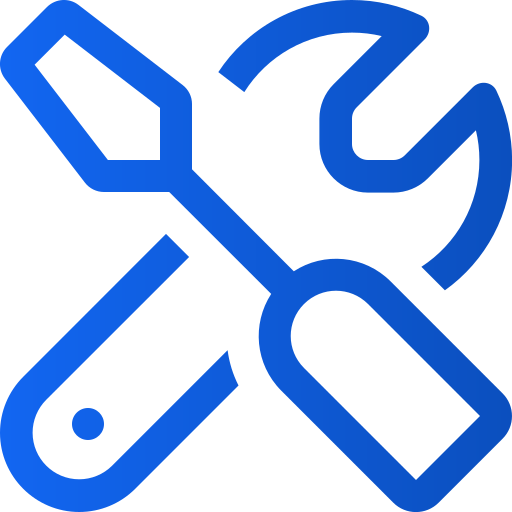Menuindstillinger for webapplikationen
Art. no. 216091929
Menuindstillinger for webapplikationen
Det er nu muligt at oprette din egen menu i webapplikationen, f.eks. kan du tilføje eksterne links, cookie- og privatlivspolitikker og vælge mellem en række ikoner til dine menupunkter.
Den største ændring i din menu er, at "Login" nu vises under hovedmenuen og "Søg" til venstre for hovedmenuen. Du kan også flytte "Søg" ind under hovedmenuen, hvis du ønsker det, hvor de resterende menupunkter nu også vil blive vist.
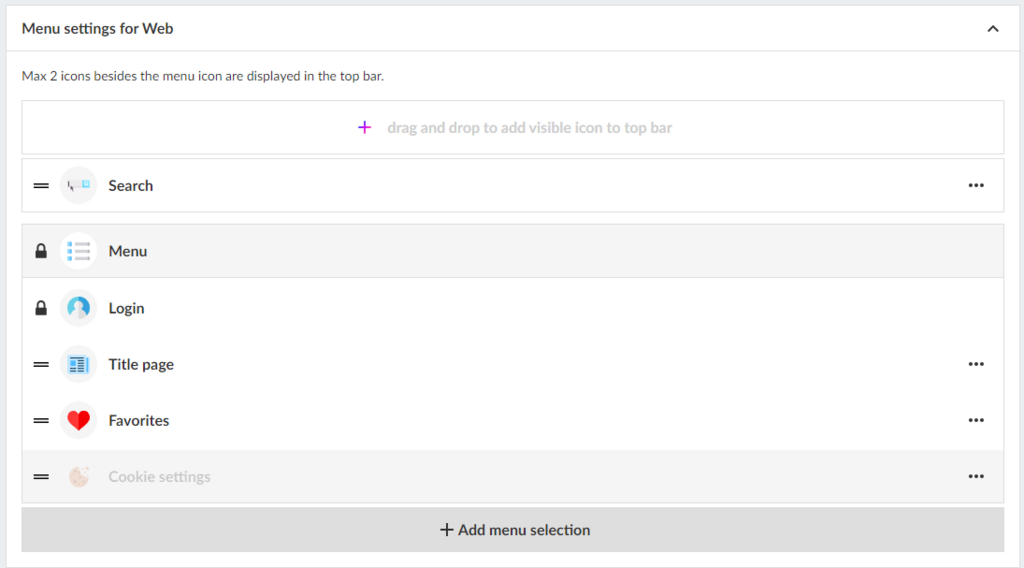
Menuindstillinger til internettet
Du kan til enhver tid gå ind og redigere, hvordan du vil have din menu til at se ud.
Her er en hurtig guide til, hvordan du administrerer din menu i Prenly workspace:
1. Log ind på din Prenly Workspace-konto.
2. Gå til "Applikationer"
3. Vælg den applikation, du vil administrere menuen for
4. Klik på "Menu" til højre
5. Vælg "Menuindstillinger for web"
6. Administrer din menu ved at trække og slippe, tilføje menupunkter eller redigere eksisterende indhold
Der kan maksimalt vises to (2) ikoner ud over menuikonet i den øverste bjælke på startsiden. Andre links placeres under hovedmenuen.
Som standard vises søgeikonet i den øverste bjælke, men det kan flyttes ind i menuen, hvis det ønskes, og erstattes af op til to andre punkter.
Tilføjelse af menupunkter
Klik på "Tilføj menupunkt", og vælg mellem
- Eksternt link
- Favoritter
- Podcast (tilføjelse)
- Titel-side
- Brugervalgt titel
Bemærk, at gråtonede muligheder ikke er aktive for din licens. Kontakt kundeservice eller din personlige salgsrepræsentant for at få flere oplysninger om disse funktioner.
Favoritter
Favourites-tagging er en nem måde for brugerne at vælge og finde deres mest foretrukne titler på titelsiden.
Podcasts
Vis dine podcasts direkte på hjemmesiden og på en særlig samlingsside.
Hvis du vil aktivere podcast-tilføjelsen, skal du kontakte sales@textalkgroup.com, så sætter vi dig i forbindelse med en af vores salgsrepræsentanter.
Titelside
Ved at aktivere titelsiden får applikationen en ny fane, hvor læseren kan få et overblik over, hvilke titler der er i applikationen, og mulighed for at åbne hver titel for at nå en beskrivende tekst og alle udgaver.
Beskrivelser for hver titel tilføjes under Rediger titel.
Her kan man også aktivere favoritter, så brugeren kan markere sine titler som favoritter.
Brugervalgt titel
En gruppering af titler, som brugeren kan vælge imellem. For eksempel hvis du har flere udgaver eller lokale varianter i samme app og vil tilbyde læseren at vælge sin titel.
Tilføj et eksternt link
1. Indtast et navn til linket (dette navn vil være synligt i menuen).
2. Vælg et ikon. Hvis du ikke vælger et ikon, vises et standardikon for linket (fremhævet med grønt).
3. Skriv den URL, du vil linke til. Husk at teste den i browseren først for at være sikker på, at den virker.
4. Vælg synlighed.
Om linket skal være synligt, uanset om du er logget ind eller ej. Eller om det kun skal være synligt, når du er logget ind eller ud.
5. Klik på knappen "Tilføj".
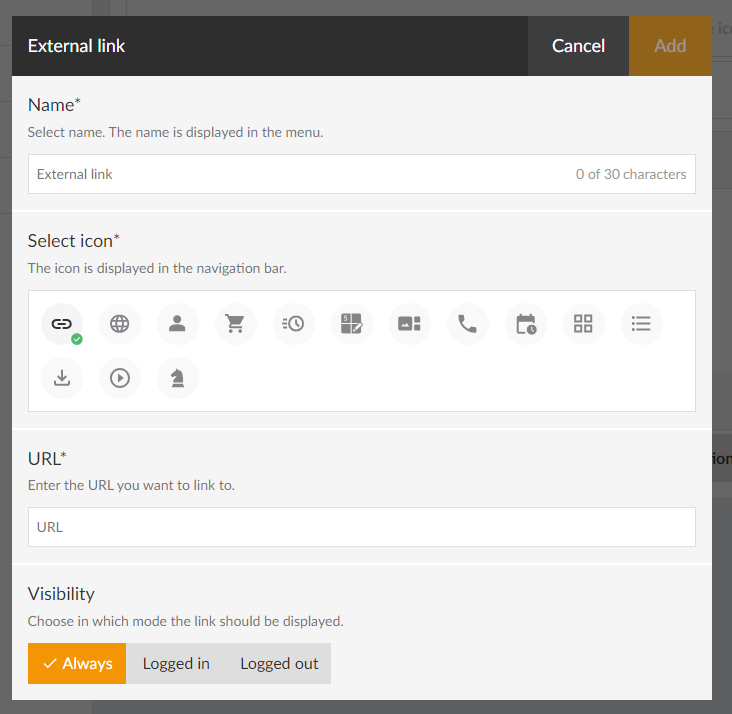
Sorter menuen
Du kan sortere menuen ved at trække i bjælkerne (klik på ikonet til venstre for ikonet, hold museknappen nede, og træk op eller ned).
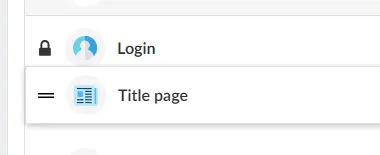
Du kan bytte om på placeringen af to menupunkter. Træk f.eks. et menupunkt over et andet, så bytter de plads. Du kan selvfølgelig også trække til en tom plads i menuen.
Bemærk, at hængelåsen ved siden af "Log ind"-teksten betyder, at den ikke kan flyttes. Den vil altid være lige under hovedmenuen.
Redigering af punkter i menuen
Hvis du vil ændre navn, ikon osv. på menupunkterne, skal du klikke på de tre vandrette prikker og vælge "Rediger".
Slet punkter i menuen
Hvis du vil slette punkter i menuen, skal du klikke på de tre vandrette prikker og vælge "Slet".
Bemærk, at nogle standardelementer ikke kan slettes.
Når du er færdig med alle ændringerne, skal du huske at gemme dine indstillinger.
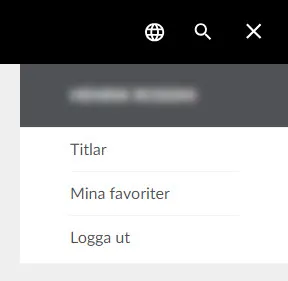
Vi håber, at du kan lide denne nye funktion lige så meget som os, og hvis du har spørgsmål, er du velkommen til at kontakte vores support, så hjælper de dig.